腾讯电脑管家怎么开启护眼模式_腾讯电脑管家开启护眼模式的方法
 发布于2025-05-21 阅读(0)
发布于2025-05-21 阅读(0)
扫一扫,手机访问
1.打开腾讯电脑管家,在左侧边栏找到【工具箱】,并将之打开,如下图所示。
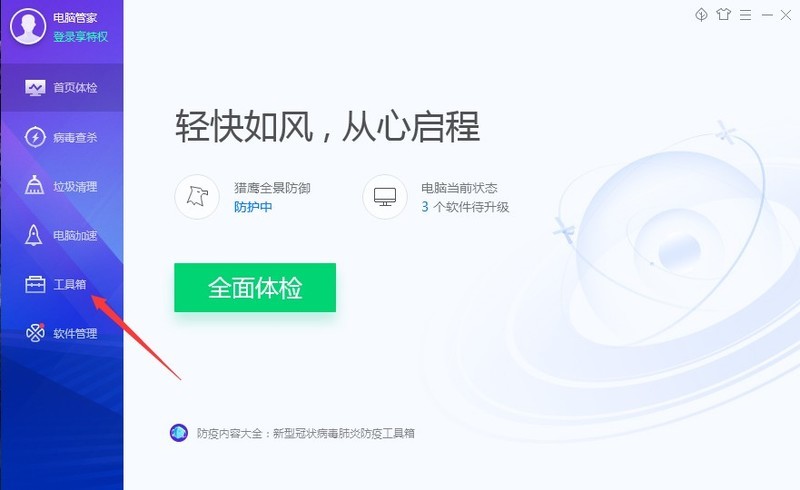
2.滑动右侧窗口,并找到【健康小助手】,如下图所示。
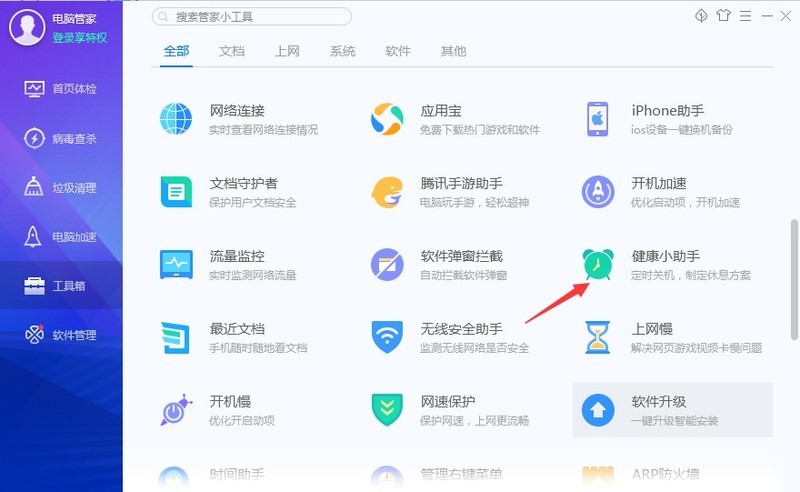
3.双击下载,如下图所示。
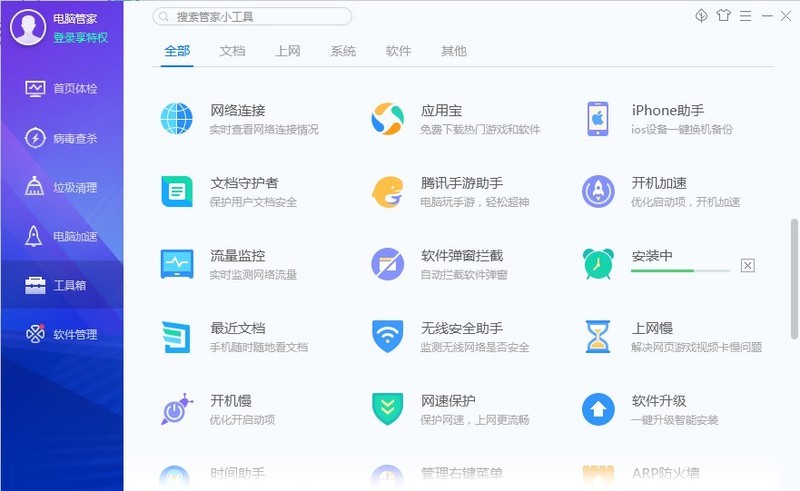
4.下载完成后,在新窗口中点击【护眼卫士】图标,如下图所示。
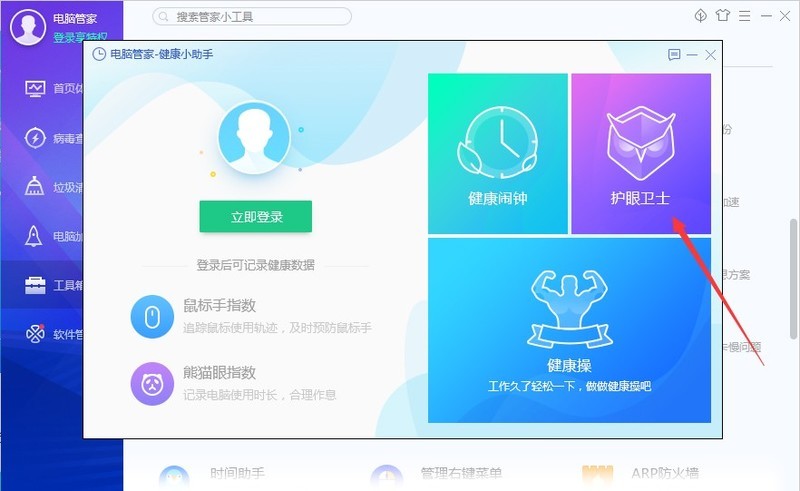
5.最后,滑动开启【防蓝光模式】及【屏幕配色】就可以了,如下图所示。
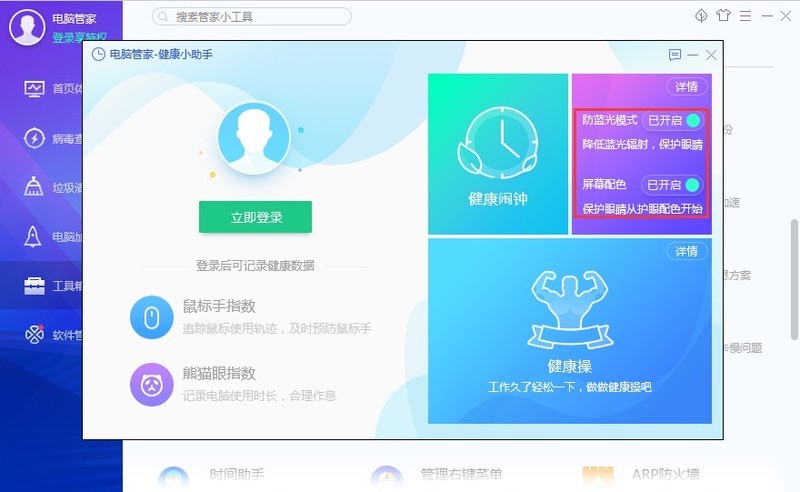
本文转载于:https://xiazai.zol.com.cn/jiqiao/93120.html 如有侵犯,请联系admin@zhengruan.com删除
产品推荐
-

售后无忧
立即购买>- DAEMON Tools Lite 10【序列号终身授权 + 中文版 + Win】
-
¥150.00
office旗舰店
-

售后无忧
立即购买>- DAEMON Tools Ultra 5【序列号终身授权 + 中文版 + Win】
-
¥198.00
office旗舰店
-

售后无忧
立即购买>- DAEMON Tools Pro 8【序列号终身授权 + 中文版 + Win】
-
¥189.00
office旗舰店
-

售后无忧
立即购买>- CorelDRAW X8 简体中文【标准版 + Win】
-
¥1788.00
office旗舰店
-
 正版软件
正版软件
- 几何画板缩放对象的详细操作方法
- 方法一、按【固定比】缩放直接输入像与原象的缩放比值,分子是象值,分母是原象值。方法二、按【标记比】缩放按事先标记好的缩放中心和标记比作中心缩放。缩放过程是一个相似变换过程。其中标记比的方法有以下三种:1.选中两条线段,在【变换】菜单下选择【标记线段比】(此命令会根据选中的对象而改变)。标记以第一线段长为分子、第二条线段长为分母的一个比,也可以事先不标记,在弹出缩放对话框后依次单击两条线段来标记。2.选中度量得的值(无单位)或选中一个参数(无单位),在【变换】下选择【标记比值】,可以标记一个比。在弹出缩放对
- 5分钟前 0
-
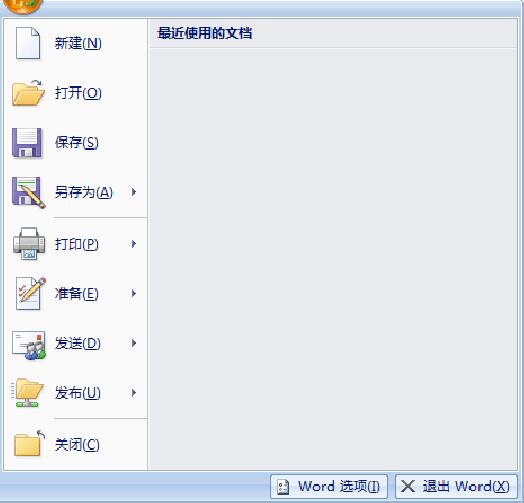 正版软件
正版软件
- word文档无法输入中文怎么办_word文档无法输入中文的解决办法
- 01.打开一个Word文档。02.点击【Word选项】后出现下图。03.点击高级选项,将【输入法控制处于活动状态】前面的勾去掉。
- 20分钟前 0
-
 正版软件
正版软件
- 全民k歌怎么导出音频文件?-全民k歌导出音频文件的方法
- 全民K歌是一款备受欢迎的唱歌APP,它凭借出色的功能和用户体验,在国内拥有大量的忠实用户。这款应用不仅提供了一个高质量的KTV唱歌体验,还为用户提供了一个展示自己才华、交流音乐的平台。无论是经典老歌还是流行新曲,用户都能在这里找到自己喜欢的歌曲,并进行录制和分享。接下来就让小编为大家解答一下全民k歌怎么导出音频文件以及全民k歌导出音频文件的方法吧!第一步点击右下角的【我】,进入我的页面。第二步在我的页面,点击右上角的【三横】更多图标,进入页面。第三步进入该页面之后,点击【下载】。第四步在下载页面,选择用户
- 34分钟前 0
-
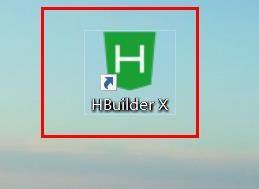 正版软件
正版软件
- hbuilderx空格代替制表符怎么关闭_hbuilderx空格代替制表符关闭方法
- 第一步,打开【hbuilderX】就可以找到菜单栏【工具】下的【设置】。第二步,找到【常用配置】按下。第三步,往下拉找到【空格代替制表符】属性单击按下关闭。
- 55分钟前 0
-
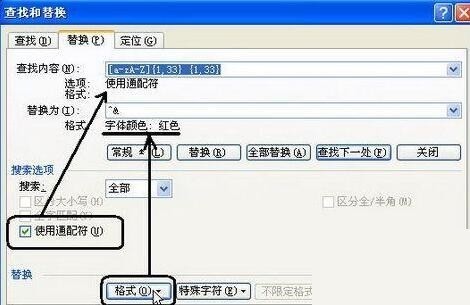 正版软件
正版软件
- word替换实现中英文混排文档中删除空格的操作方法
- 单击【编辑】→【替换】打开【查找和替换】对话框中的【替换】选项卡,单击【高级】按钮后在【高级】选项列表中勾选上【使用通配符】项,然后在【查找内容】框中输入【[a-zA-Z]{1,33}{1,33}】([a-zA-Z]意思是在指定大小写字母范围内任意单个字符,但注意必须用升序来表示该范围。{1,33}意思是1到33个前一个字符或表达式,这里的33是随意指定的,因为英文单词中有的字母有重复,而有的文档中还有多个连续的空格,为了保证够用所以指定了一个大数33。),在【替换为】框中输入【^&】(^&
- 1小时前 07:34 0
最新发布
相关推荐
热门关注
-

- Xshell 6 简体中文
- ¥899.00-¥1149.00
-

- DaVinci Resolve Studio 16 简体中文
- ¥2550.00-¥2550.00
-

- Camtasia 2019 简体中文
- ¥689.00-¥689.00
-

- Luminar 3 简体中文
- ¥288.00-¥288.00
-

- Apowersoft 录屏王 简体中文
- ¥129.00-¥339.00








